Ha gyakran használja ugyanazt az elrendezést vagy adatokat egy munkafüzetben, mentse sablonként, hogy a sablonnal az alapoktól kezdve több munkafüzetet hozzon létre.
A saját sablonjaival létrehozhat egy új munkafüzetet, vagy használhatja a Microsoft Office Online-ból letölthető számos előre definiált sablon egyikét.
Munkafüzet mentése sablonként
-
Ha első alkalommal ment sablonba egy munkafüzetet, először állítsa be a személyes sablonok alapértelmezett helyét:
-
Kattintson a Fájl > Beállítások elemre.
-
Kattintson a Mentés kategóriára, és a Munkafüzetek mentése csoportban írja be a személyes sablonok elérési útját Az alapértelmezett személyes sablonok helye mezőbe.
Ez az elérési út általában a következő: C:\Users\[UserName]\Documents\Custom Office Templates.
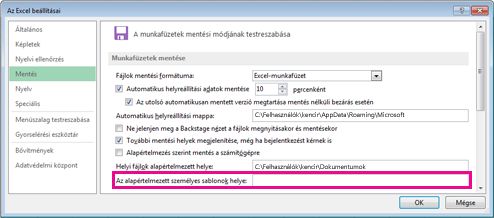
-
Kattintson az OK gombra.
Ha ez a beállítás be van állítva, a Saját sablonok mappába mentett összes egyéni sablon automatikusan megjelenik az Új lap Személyes területén (Fájl > Új).
-
-
Nyissa meg a sablonként használni kívánt munkafüzetet.
-
Kattintson a Fájl > Exportálás pontra.
-
Az Exportálás felirat alatt kattintson a Fájltípus módosítása parancsra.
-
A Munkafüzet-fájltípusok csoportban kattintson duplán a Sablon elemre.
-
A Fájlnév mezőbe írja be a sablon nevét.
-
Kattintson a Mentés gombra, majd zárja be a sablont.
Munkafüzet létrehozása a sablon alapján
A fent létrehozott sablonnal létrehozhat egy új munkafüzetet. Ebből a szakaszból megtudhatja, hogyan teheti meg.
Megjegyzés: Másik lehetőségként tallózhat a különböző online sablonok között az Excelben, és használhatja őket. További információ: Ingyenes, előre elkészített sablonok letöltése.
-
Kattintson a Fájl menü Új parancsára.
-
Kattintson a Személyes elemre.
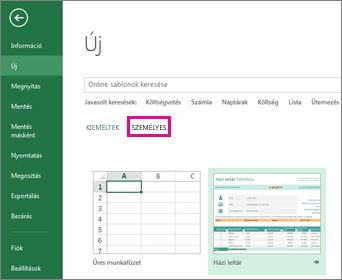
-
Kattintson duplán az imént létrehozott sablonra.
Az Excel a sablon alapján új munkafüzetet hoz létre.










